안녕하세요, 돌고래입니다. 오늘은 카톡 프로필 사진 여러장 올리기 방법에 대해서 알아보겠습니다. 카카오톡에서 내 상태나 기분을 표현하고 싶을 때 보통 사진을 올리는 것이 일반적입니다. 그래서 많은 분들이 프로필 사진을 설정하시는 편인데요.
그런데 종종 내가 프로필 사진을 바꿀 때마다 기존에 올렸던 사진들이 모두 없어지고, 최근에 올린 사진 1장만 보이는 경우가 있습니다.

원래대로라면 프로필 사진을 옆으로 넘기면 지금까지 올렸던 사진들을 모두 확인하는 것이 가능합니다. 그런데 업데이트 오류가 발생하거나 설정을 잘 못 누르게 되면 사진들이 안 보이는 현상이 생기게 되는데요 이런 경우 설정을 하나 바꿔주시면 대부분 해결이 가능합니다.
카톡 프로필 사진 여러장 올리기
카카오톡 프로필 사진을 여러장 올리기 위해서는 반드시 홈 공유 설정을 먼저 해주신 후 진행해 주셔야 합니다.
프로필 홈 공유 설정하기
1. 우선 카카오톡 앱에 들어와 주신 후 좌측 하단의 [사람] 아이콘을 눌러 줍니다.
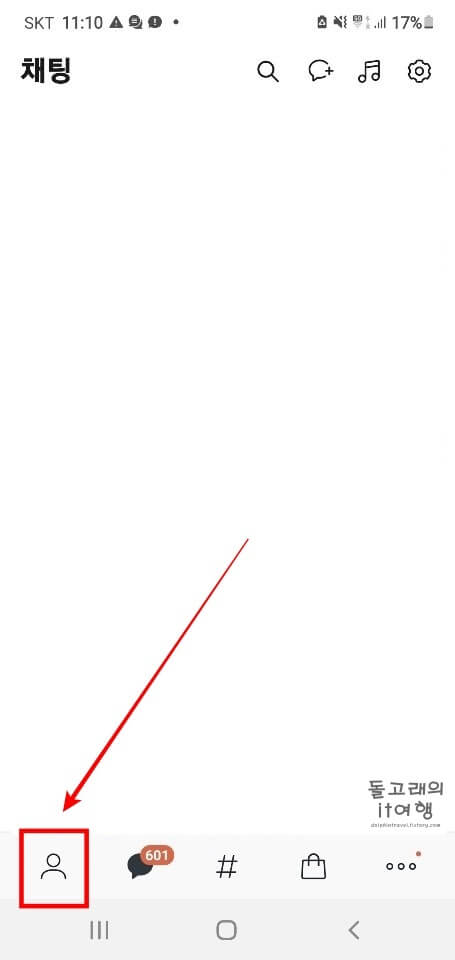
2. 그러면 친구 목록이 쭉 나오게 되는데 여기서 맨 위에 있는 [내 프로필 사진]을 터치해 줍니다.
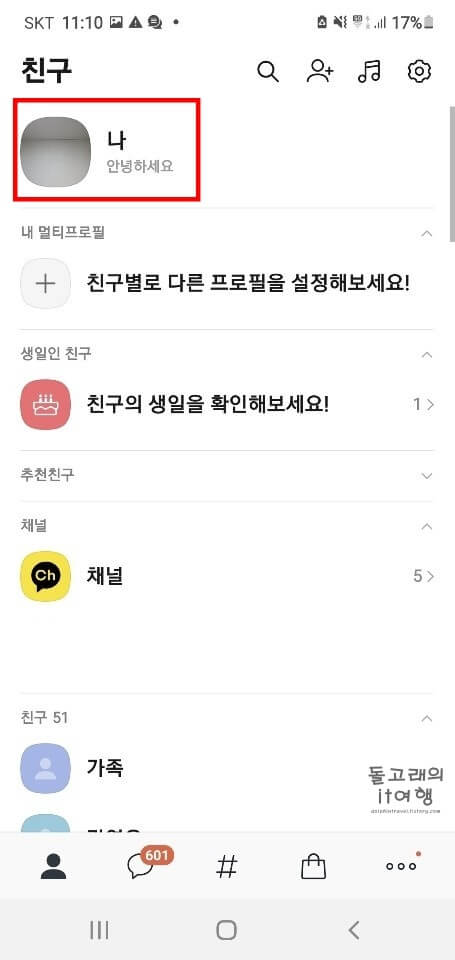
3. 아래처럼 내 프로필 화면이 보이시는 분들은 우측 상단의 [톱니바퀴] 아이콘을 눌러 주시기 바랍니다. 참고로 나중에 프로필 사진을 변경하시고, 이곳에서 확인해 주시면 됩니다.
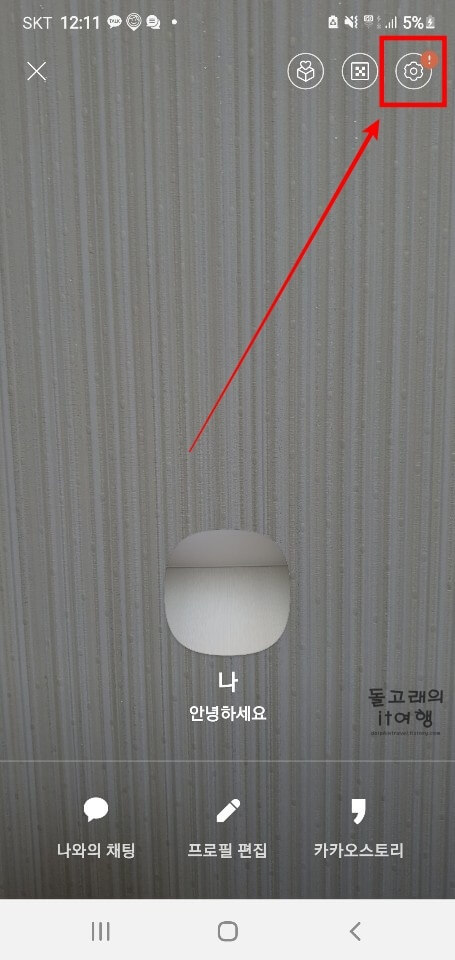
4. 다음으로 화면을 아래로 조금 내려 보시면 [프로필 내 홈에 공유] 항목이 보이실 건데요. 프로필 사진이 한 장씩만 보였던 분들은 이 목록이 비활성화되어있을 겁니다. 해당 목록의 활성화 버튼을 터치해 아래 사진처럼 노란색으로 켜주시기 바랍니다.
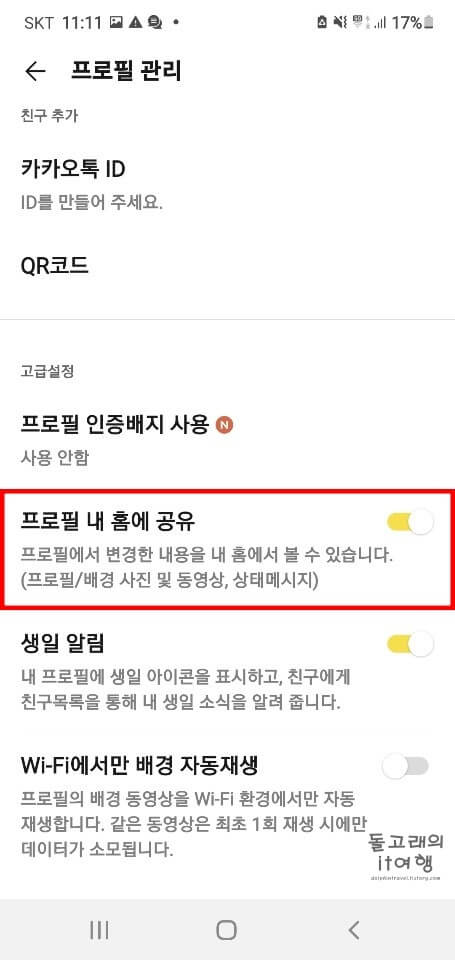
이제 프로필 사진을 새로 추가해 보시면 기존에 올렸던 사진들이 지워지지 않고, 모두 순서대로 보이실 겁니다.
새로운 사진 프로필에 추가하기
혹시 헷갈리시는 분들 위해 새로운 사진을 프로필에 추가하는 방법까지 설명드리려고 합니다. 아시는 분들은 프로필 홈 공유까지만 진행해 주시고, 새로 사진을 올려 주시기만 하면 될 거 같습니다.
1. 먼저 내 프로필에 들어와 주신 후 하단 중간의 [프로필 편집] 목록을 눌러 줍니다.
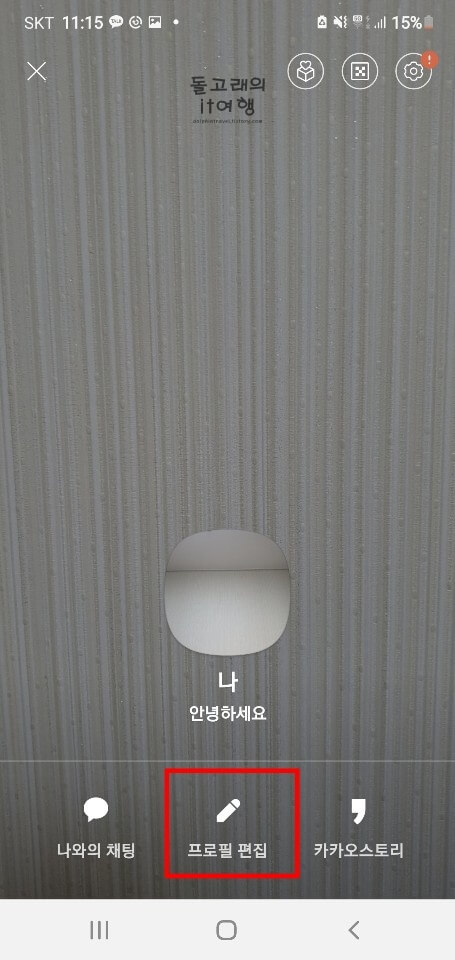
2. 그러면 프로필 편집 화면으로 이동하게 되는데 여기서 [프로필 사진]을 터치해 줍니다.
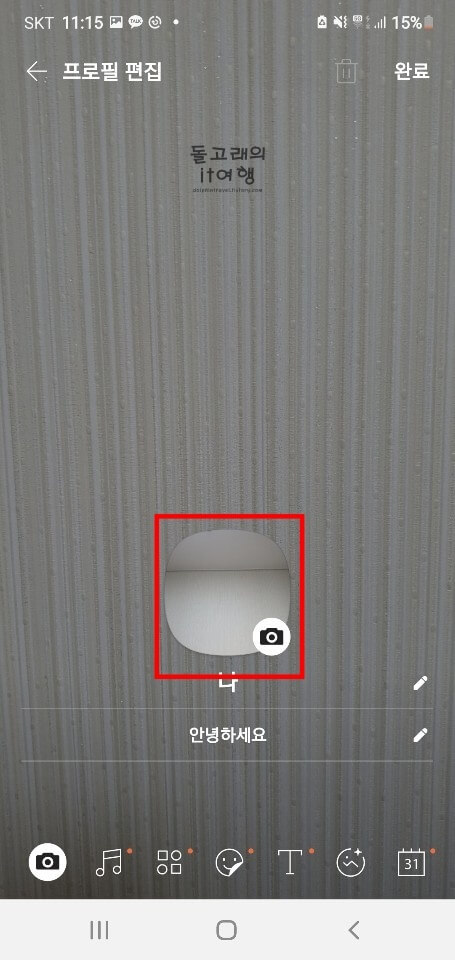
3. 핸드폰에 저장된 사진을 추가하기 위해 뜨는 팝업 창에서 [앨범에서 사진/동영상 선택] 항목을 눌러 줍니다.
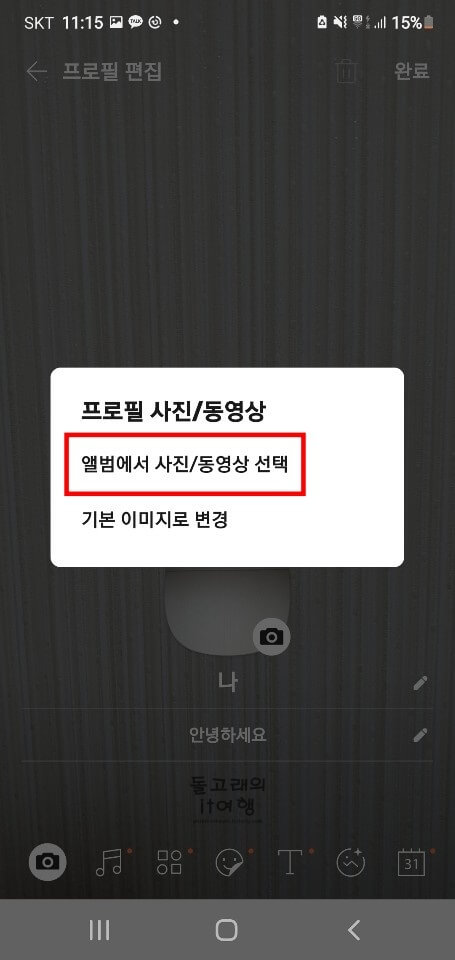
4. 앨범에서 프로필로 올릴 사진을 하나 선택해 줍니다.
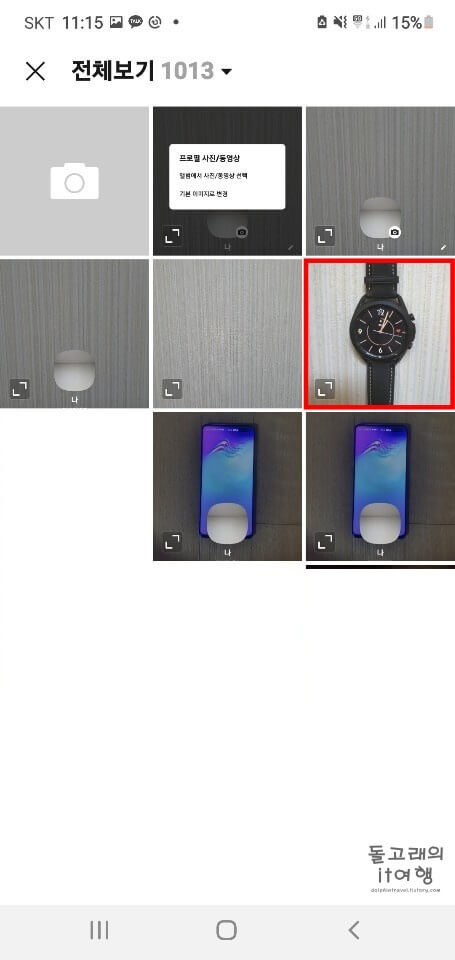
5. 선택한 사진이 맞는지 한 번 체크해 주시고, 우측 상단의 [확인] 문구를 터치해 줍니다.

6. 프로필이 마음에 든다면 오른쪽 위의 [완료] 문구를 눌러 변경 사항을 저장해 줍니다.
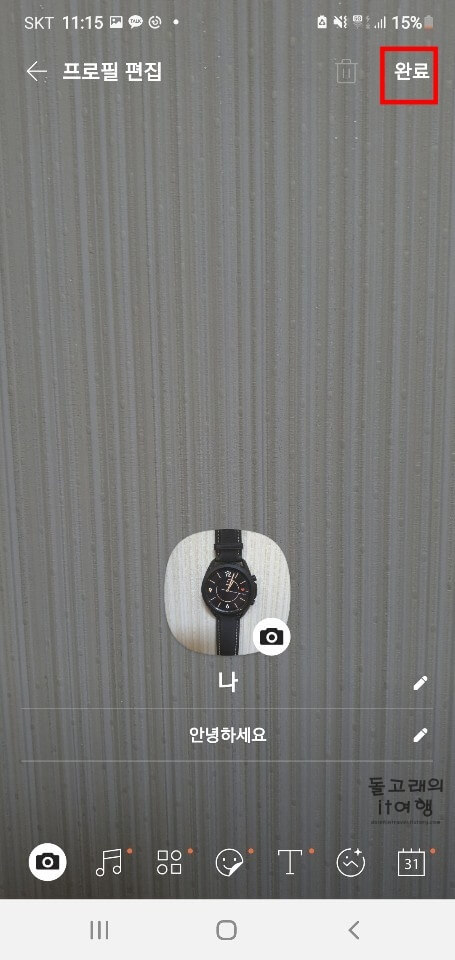
7. 이제 기존에 올렸던 프로필 사진들이 모두 있는지 확인해 보도록 하겠습니다. [변경된 내 프로필 사진]을 터치해 주세요.
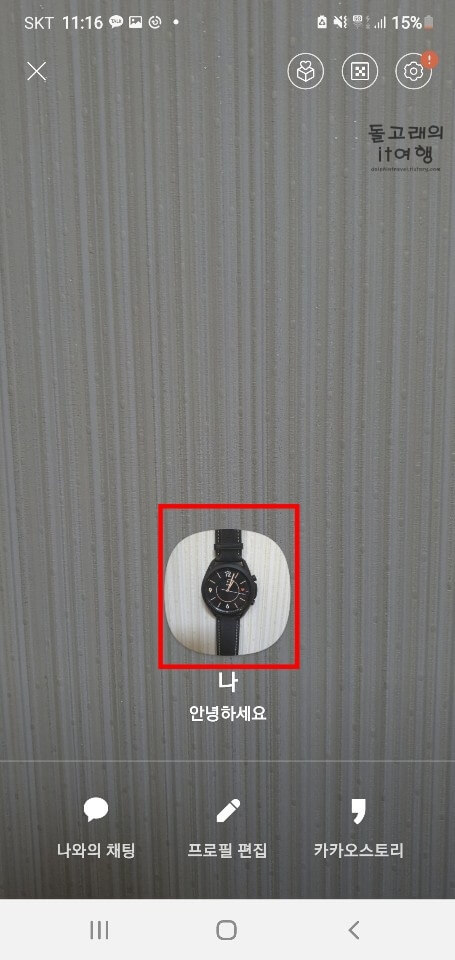
8. 그러면 아래와 같은 화면이 나오게 되는데 위쪽에 있는 '1/4' 문구가 보이시나요? 현재 제 핸드폰에는 4장의 사진이 등록되어 있는 것을 의미합니다. 확인을 위해 화면을 [왼쪽으로] 밀어줍니다.

9. 프로필을 좌측으로 드래그하시면 아래와 같이 예전에 올렸던 사진이 있는 것을 확인하실 수 있을 겁니다. 더 이전의 사진을 보려는 분들은 계속 화면을 왼쪽을 넘겨주시면 됩니다.

내 프로필 사진 다른 사람에게 안 보이게 하는 방법
추가적으로 내 프로필 사진을 다른 사람이 못 보게 하는 방법을 설명드리겠습니다. 정말 유용하니 프로필을 자주 올리시는 분들은 잘 기억해 두시면 좋을 거 같습니다.
1. 먼저 내 프로필 사진을 눌러 주신 후 오른쪽 위에 있는 [사진] 아이콘을 눌러 줍니다.

2. 그러면 나의 프로필 사진들이 모두 나오게 되는데 이 중에서 다른 사람이 못 보게 하고 싶은 사진을 선택해 줍니다. 그리고 사진의 우측 상단에 있는 [점 3개] 버튼을 터치해 주세요.

3. 그러면 이렇게 팝업 창이 뜨게 되는데 사진을 자신에게만 보이게 하고 싶은 분들은 [나만보기] 항목을 선택해 주시면 됩니다. 만약 나에게서도 안 보이게 없애고 싶은 분들은 [삭제] 항목을 눌러 지워주시면 될 거 같습니다.

마치며
지금까지 카톡 프로필 사진 여러장 올리기 방법을 알아보았습니다. 올렸었던 사진이 사라진 분들은 이런 식으로 프로필 홈 공유를 설정해 해결하실 수 있습니다. 추가적으로 프로필을 나에게만 보이게 설정하는 방법도 알려드렸으니 사진을 자주 바꾸시는 분들은 알아두시면 나중에 유용하게 활용하실 수 있을 거 같습니다.







